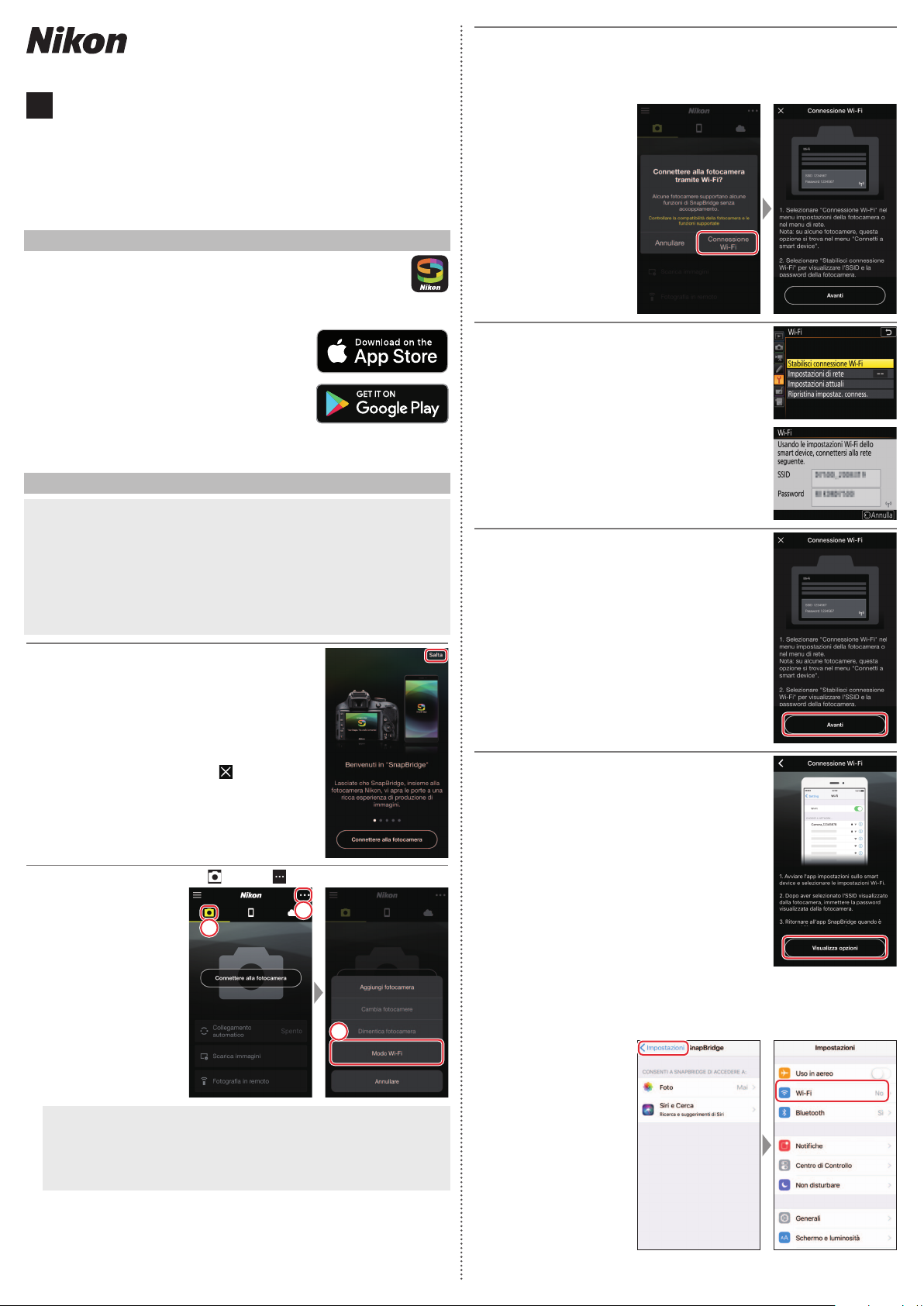
SB9D01(1H)
L'app SnapBridge
Connessione diretta alla fotocamera tramite Wi-Fi
6MB4541H-01
It Addendum al Manuale d'uso
La voce Wi-Fi nel menu impostazioni della fotocamera acquistata
presenta una nuova opzione Stabilisci connessione Wi-Fi, che può
essere utilizzata per stabilire una connessione Wi-Fi diretta tra la
fotocamera e uno smartphone o un tablet (d'ora in poi, "smart device")
in cui è in esecuzione l'app SnapBridge.
L'app SnapBridge
Utilizzare SnapBridge per scaricare immagini o controllare la
fotocamera in remoto dallo smart device. Prima di procedere,
tenere presente di:
• Assicurarsi di usare solo la versione più recente dell'app.
• L'app SnapBridge può essere scaricata da
Apple App Store® o da Google Play™.
• Le informazioni più recenti su SnapBridge
sono disponibili sul sito web di Nikon.
• Informazioni sull'utilizzo dell'app sono
disponibili tramite la Guida in linea, che può
essere visualizzata all'indirizzo:
https://nikonimglib.com/snbr/onlinehelp/it/index.html
Connessione diretta alla fotocamera tramite Wi-Fi
Prima della connessione
D
Prima di procedere:
• Attivare Wi-Fi sullo smart device (per i dettagli, vedere la documentazione fornita
con il dispositivo).
• Assicurarsi che le batterie ricaricabili nella fotocamera e nello smart device
siano completamente cariche per evitare che i dispositivi si spengano
inaspettatamente.
• Controllare che vi sia spazio disponibile sulla card di memoria della fotocamera.
Smart device: toccare Connessione Wi-Fi quando richiesto.
3
Lo smart device richiederà di preparare la fotocamera. Accendere la
fotocamera e procedere allo step successivo.
*Non toccare Avanti nché non si è completato lo step 4.
Fotocamera: nel menu impostazioni della
4
fotocamera, selezionare Wi-Fi, quindi
selezionare Stabilisci connessione Wi-Fi e
premere J.
L'SSID e la password della fotocamera verranno
visualizzati.
Smart device: tornare allo smart device e toccare
5
Avanti.
Verranno visualizzate le istruzioni di connessione
Wi-Fi.
Smart device: avviare l'app SnapBridge e toccare
1
Salta.
• Se l'app è stata avviata in precedenza, la
nestra di dialogo non verrà visualizzata;
procedere allo step 2.
• Toccando Connettere alla fotocamera viene
visualizzata una nestra di accoppiamento
Bluetooth. Toccare il pulsante
in alto a sinistra per tornare alla nestra di
benvenuto. Per informazioni sulle connessioni
Bluetooth, vedere la Guida in linea.
Smart device: aprire la scheda , toccare e selezionare Modo Wi-Fi.
2
nell'angolo
2
1
3
Smart device: dopo aver letto le istruzioni,
6
toccare Visualizza opzioni.
La nestra di dialogo visualizzata varia a seconda
dello smart device e del sistema operativo:
• Su dispositivi Android, toccando Visualizza
opzioni viene visualizzata la nestra di
impostazioni Wi-Fi dello smart device.
• Su dispositivi iOS, toccando Visualizza opzioni si avvia l'app
impostazioni di iOS. Toccare < Impostazioni per visualizzare l'app
impostazioni e quindi scorrere in alto e toccare Wi-Fi, che si trova
vicino alla parte superiore dell'elenco impostazioni.
Nessuna opzione "Modo Wi-Fi"?
D
Controllare che l'app SnapBridge sia aggiornata. Se si sta utilizzando la versione
più recente e l'opzione Modo Wi-Fi manca ancora, uscire dall'app e confermare
che non continui a essere eseguita in background, quindi controllare che il
dispositivo sia collegato a Internet e riavviare l'app.
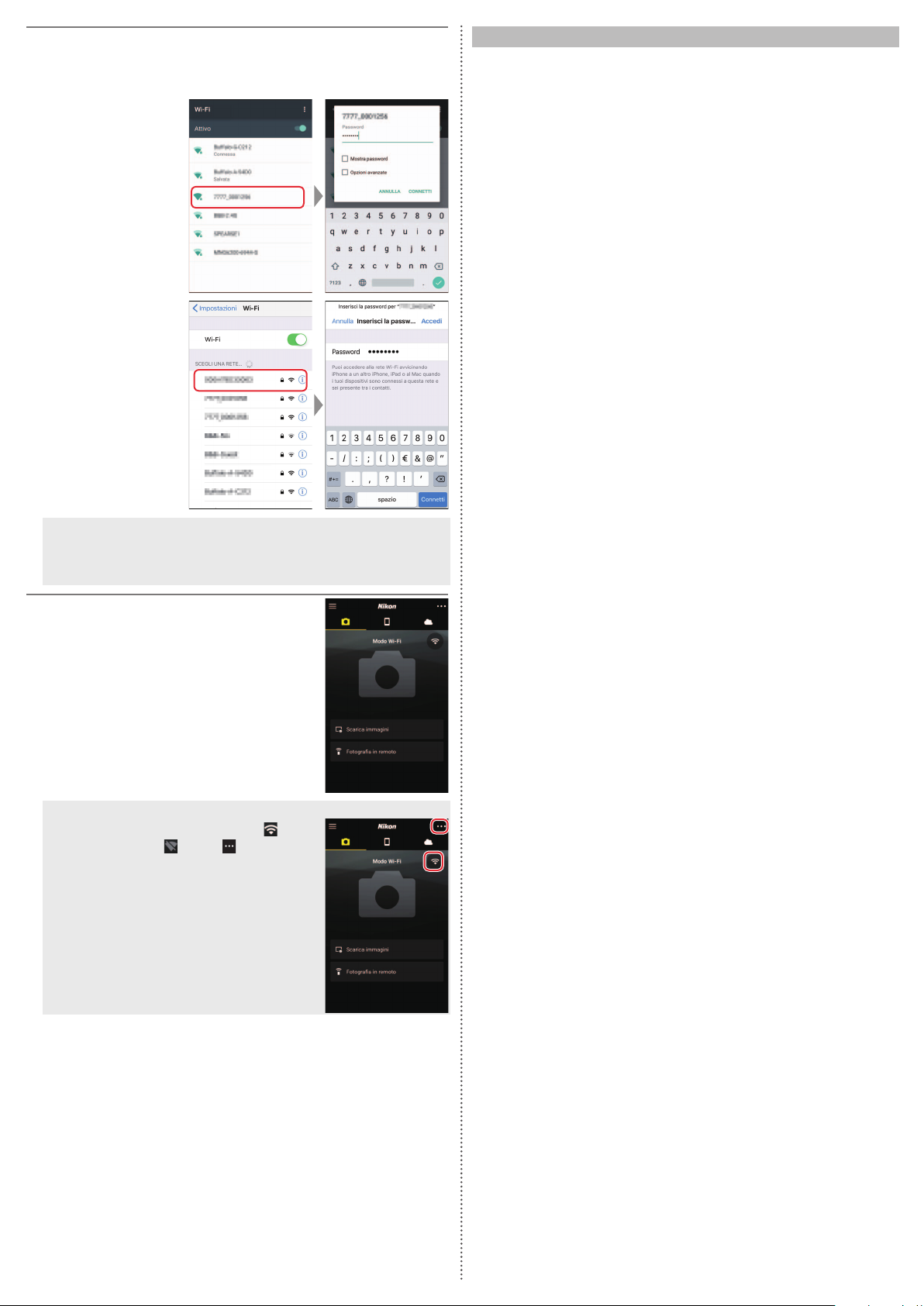
Smart device: selezionare l'SSID visualizzato dalla fotocamera nello step
Informazioni sui marchi
7
4 e immettere la password.
A seconda dello smart device e del sistema operativo, i display
potrebbero di erire da quelli illustrati di seguito.
Android
iOS
Informazioni sui marchi
Apple®, App Store®, i loghi Apple, iPhone®, iPad®, iPod touch®, Mac,
macOS e OS X sono marchi di fabbrica di Apple Inc. registrati negli Stati
Uniti e in altri Paesi. Il marchio di fabbrica iPhone è utilizzato su licenza di
Aiphone Co., Ltd. Android, Google Play e il logo Google Play sono marchi
di fabbrica di Google LLC. Il robot Android è riprodotto o modi cato
dal lavoro creato e condiviso da Google e utilizzato secondo i termini
descritti nella licenza di attribuzione Creative Commons 3.0. IOS è un
marchio di fabbrica o un marchio di fabbrica registrato di Cisco Systems,
Inc., negli Stati Uniti e/o in altri Paesi e viene usato su licenza.
Riconnessione
D
A meno che la password non sia stata modifi cata nel frattempo, non sarà
richiesto di immettere la password quando ci si connette alla fotocamera la
volta successiva.
Smart device: tornare all'app SnapBridge.
8
Una volta stabilita la connessione Wi-Fi, l'app
visualizzerà le opzioni modo Wi-Fi. Vedere la
Guida in linea per informazioni sull'utilizzo
dell'app SnapBridge.
Terminare le connessioni Wi-Fi
D
Per terminare la connessione Wi-Fi, toccare
Quando l'icona passa a , toccare e selezionare
Uscire dal modo Wi-Fi.
.
2019 Nikon Corporation
©
